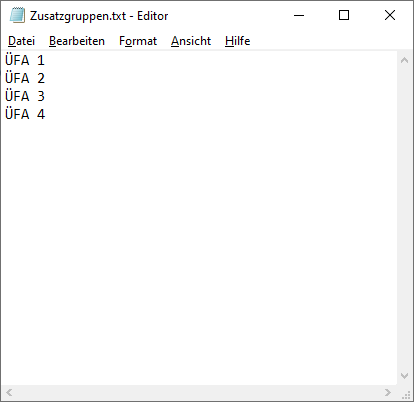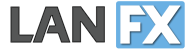Lan.FX: Hilfe
Sokratesdatenquelle
Klicken Sie auf "Hinzufügen" (1), wählen Sie "Sokratesdatenquelle hinzufügen" und entscheiden Sie sich für einen Kontenbereich (hier: Schüler oder Lehrer).
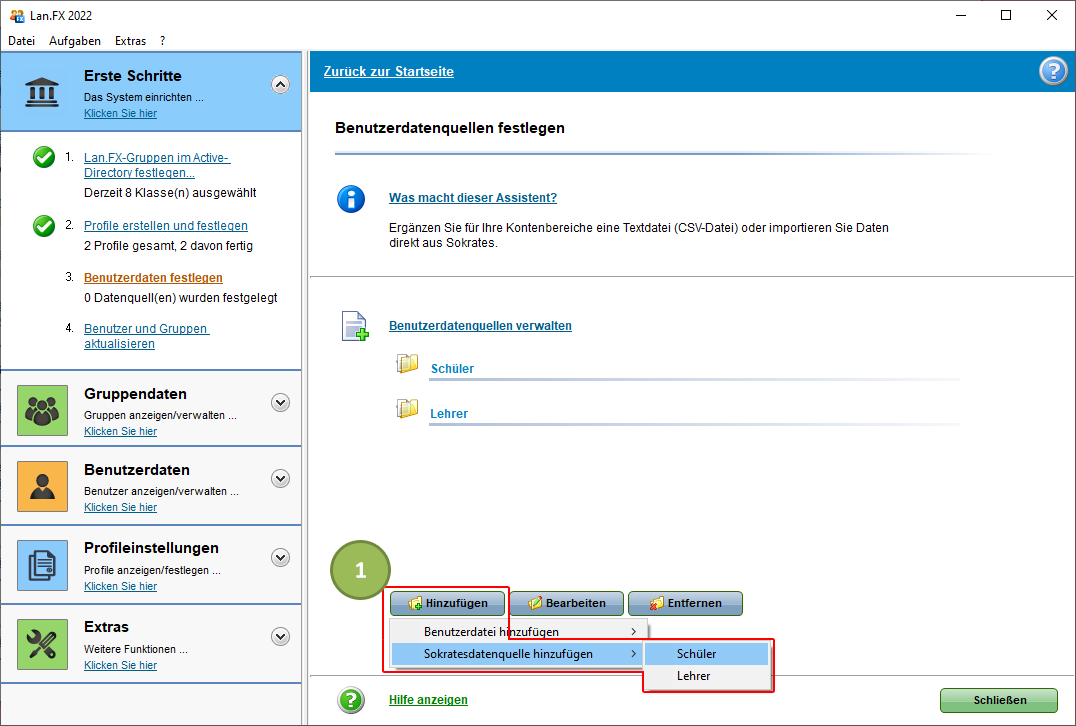
(2) Geben Sie Ihre Sokrates-Logindaten ein, wählen die Datenquelle aus und bestätigen mit "OK".
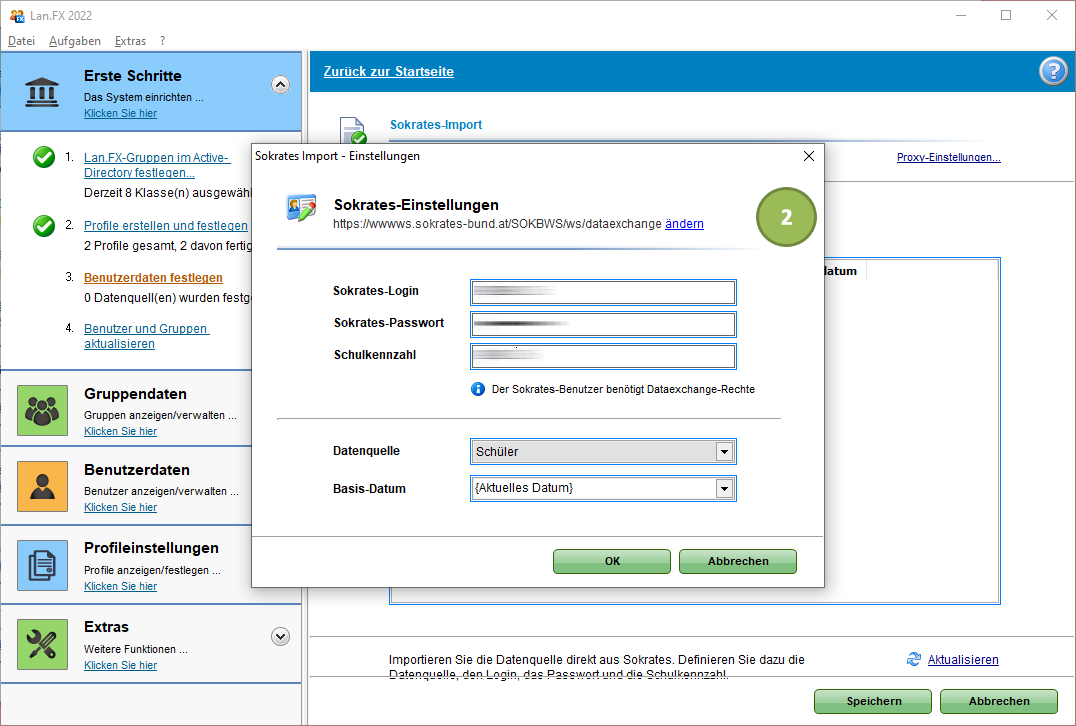
(3) Die Daten aus Sokrates werden nun angezeigt. Sie können hier "allgemeine Optionen" einstellen.
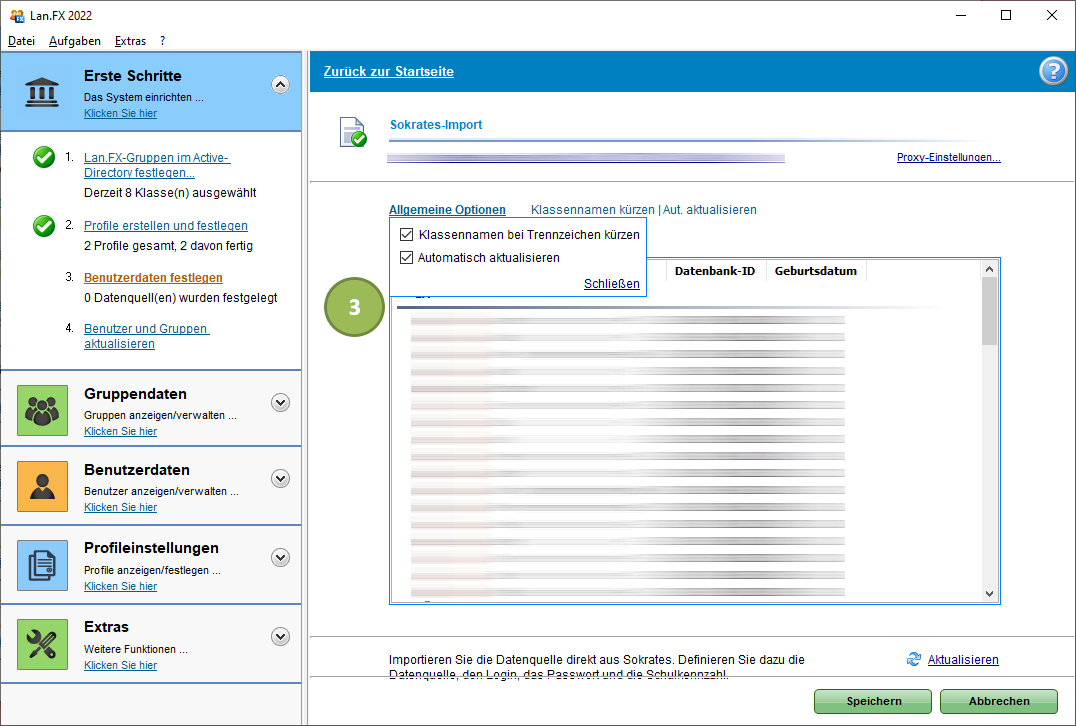
Allgemeine Optionen:
- Klassennamen bei Trennzeichen kürzen: Beispiel: "1AK_WS" wird gekürzt zu "1AK"
- Aut. Aktualisieren: Wenn Sie diese Einstellung aktiviert lassen, so werden die Daten (neu) aus Sokrates geladen, sobald Sie auf "Benutzer und Gruppen aktualisieren" klicken. Empfehlung: Die Einstellung aktiviert lassen.
(4) Weiters können Sie hier noch die Importoptionen einstellen.
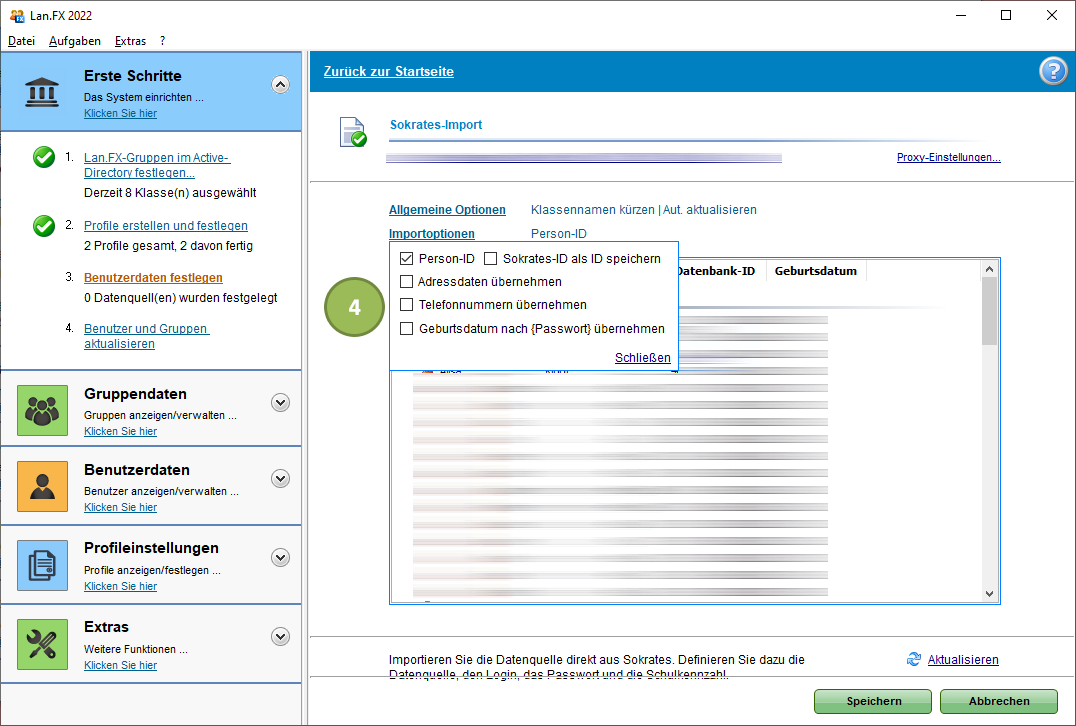
Importoptionen:
- ID importieren: Entscheiden Sie, ob die Daten mit oder ohne einer Datenbank-ID importiert werden sollen. Standardmäßig wird die Person-ID verwendet, Sie können bei Bedarf stattdessen auch die Sokrates-ID speichern.
- Adressdaten übernehmen: Wählen Sie, ob die Adressdaten (Land, Straße, PLZ, Ort) übernommen werden sollen.
- Telefonnummern übernehmen: Wählen Sie, ob die Telefonnummer übernehmen werden soll.
- Geburtsdatum nach {Passwort} übernehmen: Wählen Sie, ob das Geburtsdatum als Passwort festgelegt werden soll.
Daten bearbeiten
Sie können die Daten bearbeiten und Zusatzgruppen definieren. Markieren Sie dazu einen Benutzer*, klicken Sie mit der rechten Maustaste und wählen Sie "Bearbeiten".
*Mit der Shift-Taste können Sie mehrere Benutzer markieren.
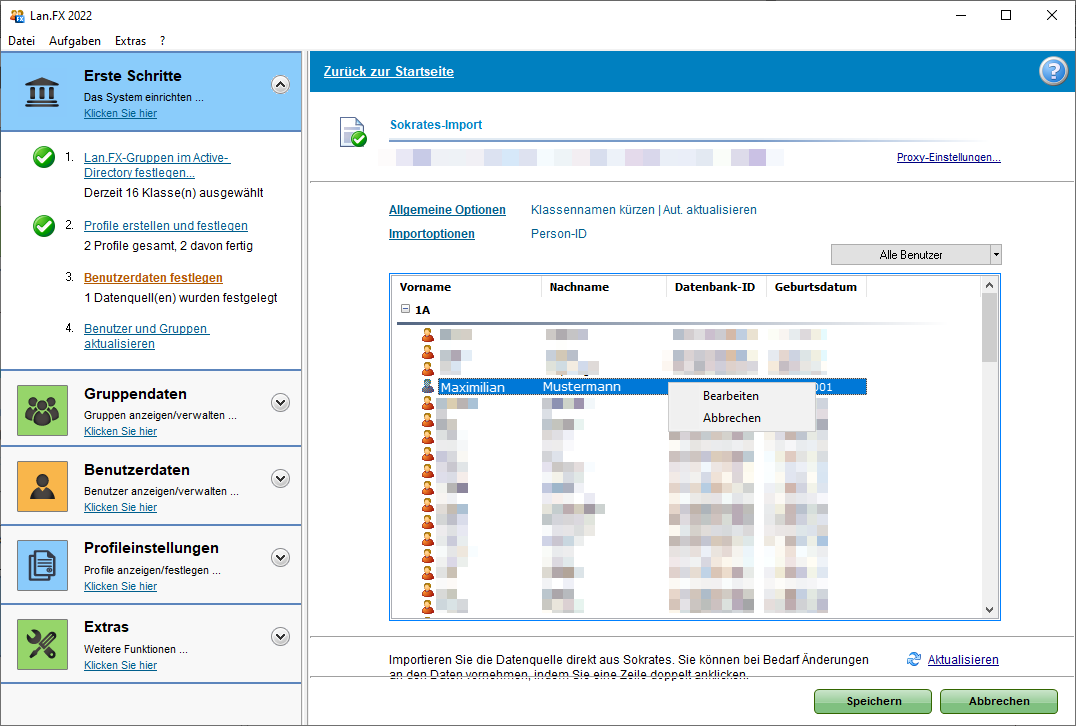
Nun können Sie für den gewählten Benutzer Zusatzgruppen festlegen und einen abweichenden Vor- bzw. Nachnamen festlegen.
Wichtig: Mehrere Zusatzgruppen können mit "+" eingegeben werden.
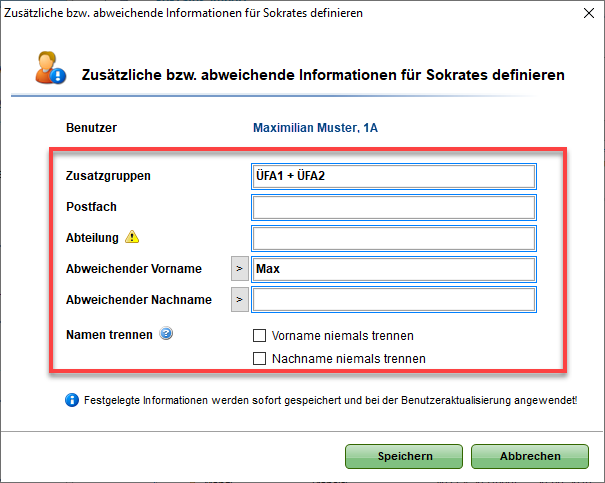
Hinweis: Damit Sie die Zusatzgruppen über eine Liste auswählen können, müssen Sie eine Textdatei "Zusatzgruppen.txt" im installdir\data ablegen.
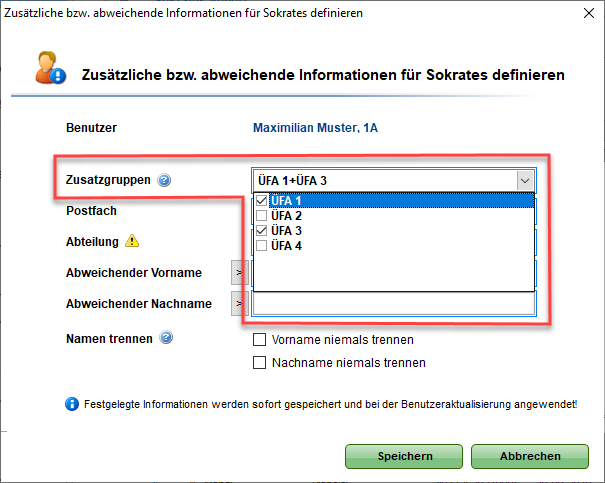
Beispiel für den Inhalt der Textdatei "Zusatzgruppen.txt".